WPS PPT改为纵向内容超出页面的解决方法
时间:2022-12-13 09:54:45作者:极光下载站人气:296
wps是很多小伙伴都在使用的一款一站式办公软件,在WPS中我们可以对演示文稿、表格、文字文档以及PDF文档等进行查看与编辑,在使用Wps软件编辑演示文稿的过程中,我们有时需要将幻灯片改为竖版的形式,但在更改之后有的小伙伴会发现自己的幻灯片内容会超出幻灯片页面的大小,导致无法显示完全,格式也变得混乱,其实解决这个问题的方法很简单,我们只需要在设置幻灯片纵向之后将页面缩放选项设置为确保合适选项即可。有的小伙伴可能不清楚具体的操作方法,接下来小编就来和大家分享一下WPS PPT改为纵向内容超出页面的解决方法。
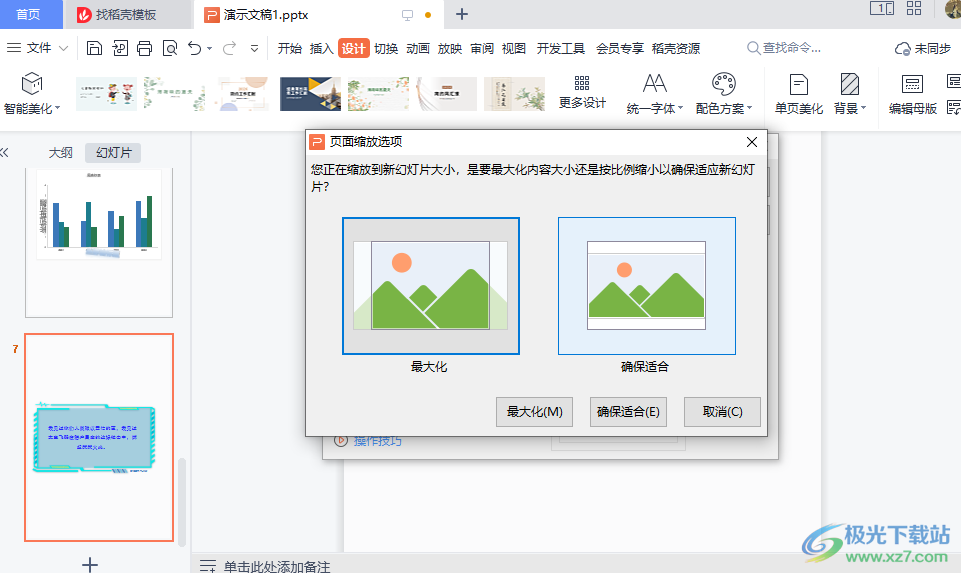
方法步骤
1、第一步,我们先打开WPS软件,然后新建或打开一个演示文稿,在演示文稿页面中我们点击工具栏中的“设计”选项
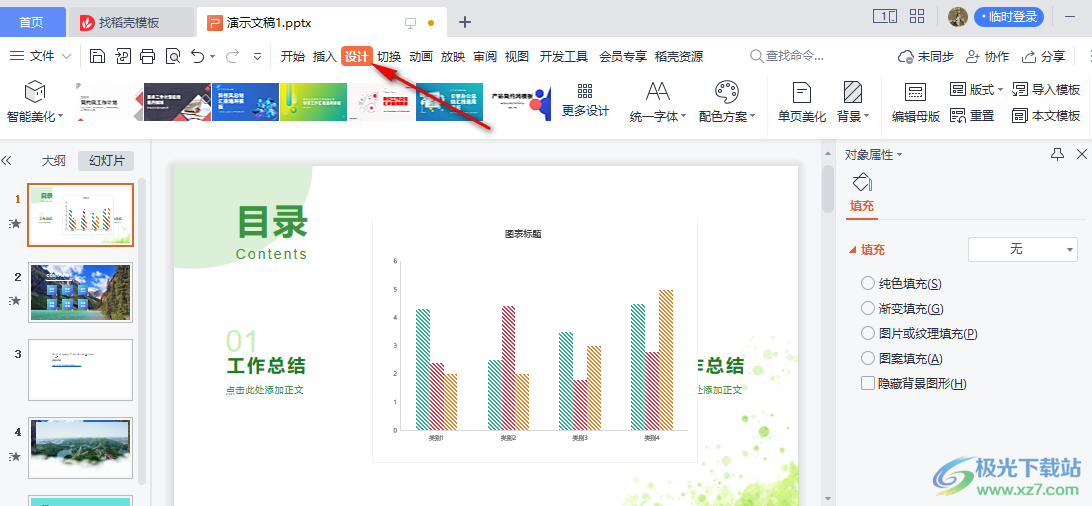
2、第二步,点击设计选项之后,我们在子工具栏中找到页面最右侧的“页面设置”选项,我们也可以先点击向右的箭头,然后再点击该选项
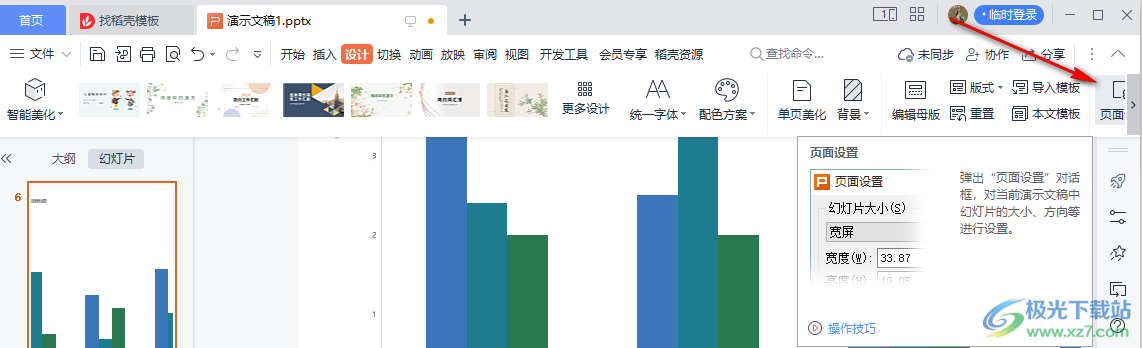
3、第三步,在页面设置中,我们找到幻灯片下的“纵向”选项,点击该选项,然后再点击“确定”
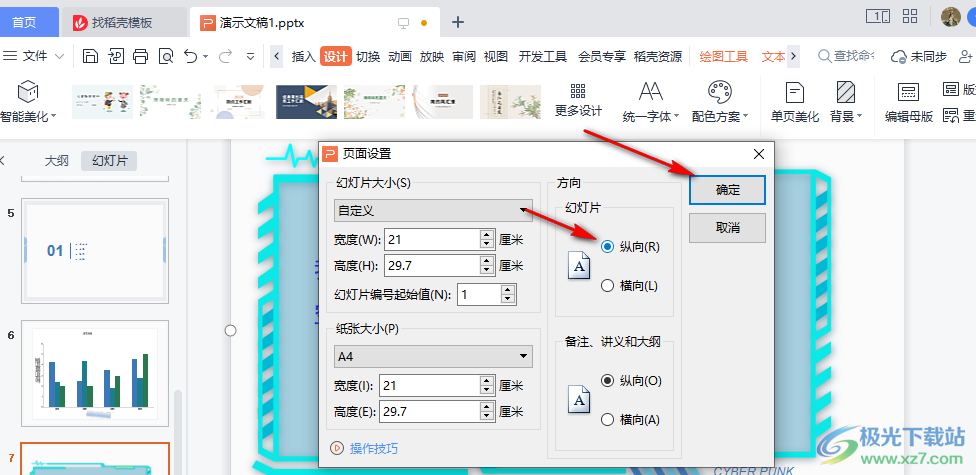
4、第四步,点击确定之后页面中会弹出一个“页面缩放选项”弹框,在该弹框中,我们点击选择“确保合适”选项,可以点击图片中的确保合适,也可以点击页面下方的确保合适选项
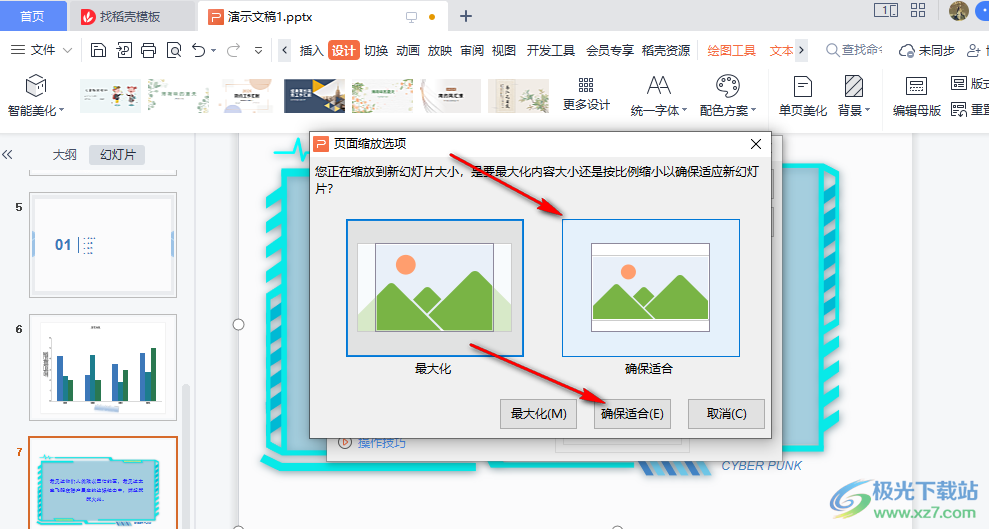
5、第五步,点击确保合适选项之后,我们就能看到演示文稿中的幻灯片变为了竖版,并且图表及文本框都没有超过幻灯片页面
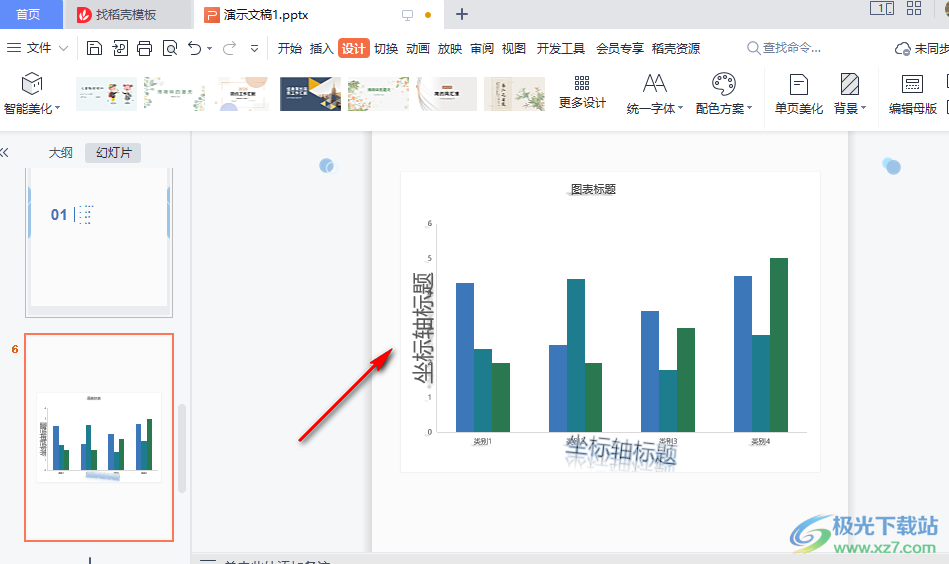
6、第六步,当我们需要将幻灯片改为横向时,我们就需要将“确保合适”选项,换为“最大化”选项,这样才可以让幻灯片中的内容显示为正常大小
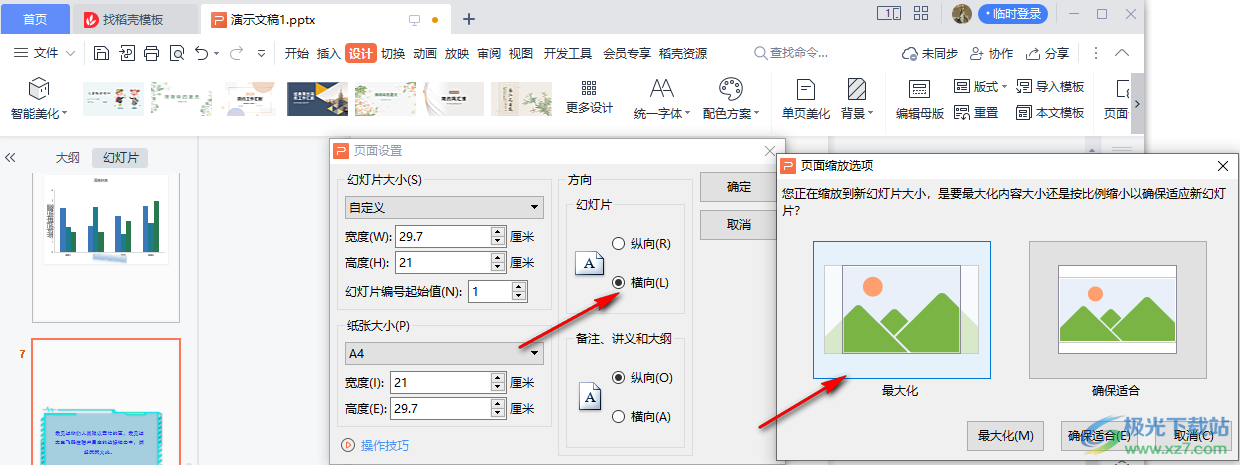
以上就是小编整理总结出的关于WPS PPT纵向文本框超出页面的解决方法,我们打开WPS软件,然后在演示文稿中打开设计选项,再选择页面设置选项,在页面设置弹框中,我们点击选择幻灯片选项中的“纵向”选项,然后在页面缩放弹框中点击选择“确保合适”选项即可,感兴趣的小伙伴快去试试吧。

大小:240.07 MB版本:v12.1.0.18608环境:WinAll, WinXP, Win7
- 进入下载
相关推荐
相关下载
热门阅览
- 1百度网盘分享密码暴力破解方法,怎么破解百度网盘加密链接
- 2keyshot6破解安装步骤-keyshot6破解安装教程
- 3apktool手机版使用教程-apktool使用方法
- 4mac版steam怎么设置中文 steam mac版设置中文教程
- 5抖音推荐怎么设置页面?抖音推荐界面重新设置教程
- 6电脑怎么开启VT 如何开启VT的详细教程!
- 7掌上英雄联盟怎么注销账号?掌上英雄联盟怎么退出登录
- 8rar文件怎么打开?如何打开rar格式文件
- 9掌上wegame怎么查别人战绩?掌上wegame怎么看别人英雄联盟战绩
- 10qq邮箱格式怎么写?qq邮箱格式是什么样的以及注册英文邮箱的方法
- 11怎么安装会声会影x7?会声会影x7安装教程
- 12Word文档中轻松实现两行对齐?word文档两行文字怎么对齐?
网友评论